Publicité
La typographie est intégrale à toute conceptionet si vous utilisez Adobe Photoshop pour vos créations, tout commence par l'outil texte. Ajouter, modifier et éditer votre texte ne pourrait pas être plus simple, et peut ouvrir un monde de grande conception pour le graphiste en herbe.
Comment ajouter du texte dans Adobe Photoshop
- Cliquez sur le bouton d'outil Texte dans le menu ou utilisez le raccourci clavier T. Une fois que vous avez fait cela, vous devriez voir un curseur.

- Cliquez sur la toile où vous voulez que votre texte apparaisse et commencez à taper.
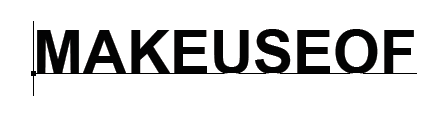
Comment ajouter des paragraphes dans Adobe Photoshop
- Cliquez sur le bouton d'outil Texte dans le menu ou utilisez le raccourci clavier T. Une fois que vous avez fait cela, vous devriez voir un curseur.
- Cliquez et faites glisser sur votre toile à l'endroit où vous souhaitez que votre texte apparaisse et dessinez un cadre de délimitation pour limiter les dimensions de votre texte.
- Vous pouvez alors commencer à taper dans votre zone de texte.
- Vous pouvez modifier les dimensions de la zone de texte en cliquant et en faisant glisser l'un des points d'ancrage. Survolez-les et votre curseur devrait se transformer en flèches.
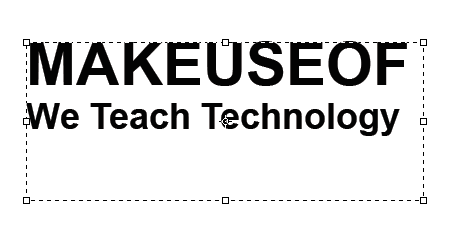
Comment modifier du texte dans Adobe Photoshop
Une fois que vous avez inséré le texte, vous allez vouloir sélectionner une police Les 10 meilleures polices Photoshop à utiliser dans Creative CloudLes polices de caractères peuvent avoir un impact énorme lorsqu'elles sont utilisées correctement. Voici les meilleures polices Photoshop que vous obtenez avec Creative Cloud. Lire la suite et la taille qui convient à votre conception.
L'outil de texte étant toujours sélectionné, vous pouvez choisir toutes les fonctionnalités clés, y compris la police, le poids et la taille avec le menu en haut de l'écran. Utilisez les menus déroulants pour effectuer vos sélections. Vous pouvez également choisir la justification du texte et la couleur.

Vous pouvez également accéder à ces paramètres si vous exécutez Adobe Photoshop CC 2018 via le panneau des propriétés:
- Aller à Fenêtre > Propriétés pour ouvrir le panneau.
- Sélectionnez le calque de texte que vous souhaitez modifier.
- Avec le calque sélectionné, vous devriez voir tous les mêmes paramètres de texte répertoriés ci-dessus dans le panneau des propriétés.
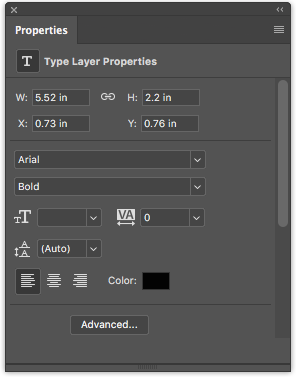
Pour encore plus de fonctionnalités et de paramètres, vous voudrez ouvrir le panneau Caractère en allant sur Fenêtre > Personnage.
Ici, vous pouvez accéder aux mêmes paramètres ci-dessus, ainsi qu'à quelques autres. Vous pouvez modifier votre interligne (espace entre les lignes de texte) et votre crénage (espace entre les caractères), basculer votre texte en majuscules ou en petites majuscules en cliquant sur un bouton, etc.
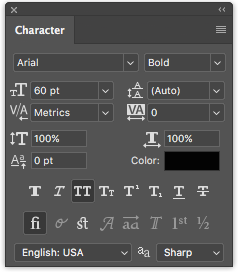
Comment modifier et déplacer du texte dans Adobe Photoshop
Vous pouvez accéder au texte existant et le modifier de deux manières. Pour une approche simple, procédez comme suit:
- Sélectionnez l'outil Texte dans le panneau Outils ou à l'aide du raccourci clavier T.
- Cliquez n'importe où directement sur le texte que vous souhaitez modifier sur votre toile.
La deuxième méthode nécessite que votre panneau Calques soit ouvert, mais vous n'avez pas besoin de sélectionner l'outil Texte:
- Ouvrez votre panneau de calques en allant sur Fenêtre > Couches.
- Dans la liste des calques de votre panneau Calques, recherchez le texte que vous souhaitez modifier et double-cliquez sur le gros bouton T. Cela mettra en évidence tout le texte de ce calque.
- Vous pouvez ensuite cliquer sur votre curseur dans ce texte pour sélectionner, supprimer ou ajouter plus de texte.
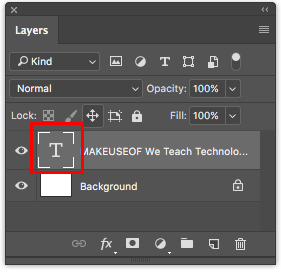
Pour déplacer votre texte, procédez comme suit:
- Sélectionnez l'outil Déplacer dans le panneau Outils ou utilisez le raccourci clavier V.
- Cliquez directement sur le texte de votre toile et faites-le glisser pour vous déplacer sans relâcher la souris.
 Il est maintenant temps d'apprendre comment décrire le texte dans Photoshop Comment décrire le texte dans PhotoshopVous pouvez décrire le texte dans Adobe Photoshop pour le faire ressortir. C'est rapide et facile à apprendre même si vous êtes un débutant Photoshop. Lire la suite .
Il est maintenant temps d'apprendre comment décrire le texte dans Photoshop Comment décrire le texte dans PhotoshopVous pouvez décrire le texte dans Adobe Photoshop pour le faire ressortir. C'est rapide et facile à apprendre même si vous êtes un débutant Photoshop. Lire la suite .
Nancy est un écrivain et éditeur vivant à Washington DC. Elle était auparavant rédactrice au Moyen-Orient pour The Next Web et travaille actuellement dans un groupe de réflexion basé sur DC sur les communications et la sensibilisation des médias sociaux.